UEFI(UnifiedExtensibleFirmwareInterface)是一种新一代的计算机引导和初始化规范,它在传统的BIOS基础上进行了全...
2025-07-08 151 启动
在某些情况下,我们需要通过USB启动电脑系统,例如在重装操作系统、修复系统故障或进行系统升级时。本文将详细介绍如何通过USB启动电脑系统的步骤和需要注意的事项。

准备所需材料
1.软件:一个可制作启动U盘的软件,如Rufus、UltraISO等。
2.USB驱动器:容量大于8GB的U盘或移动硬盘。

3.系统镜像文件:你需要拥有适用于你的电脑型号的系统镜像文件。
制作启动U盘
1.下载并安装一个可制作启动U盘的软件。
2.运行该软件,选择你的U盘作为目标设备。

3.导入系统镜像文件,并选择相应的启动方式。
4.点击“开始”按钮,等待制作完成。
设置电脑的启动顺序
1.将制作好的启动U盘插入电脑的USB接口。
2.重启电脑,并在开机时按下相应的按键(通常是F12或Del键)进入BIOS设置界面。
3.在BIOS设置界面中,找到“Boot”或“启动”选项。
4.将USB设备设置为第一启动项。
5.保存设置并退出BIOS界面。
重启电脑并开始USB启动
1.重启电脑,并等待出现启动菜单。
2.选择“从USB设备启动”或类似的选项,并按下回车键。
3.系统将开始从USB设备启动,你可以按照提示进行相应的操作。
注意事项
1.确保你的电脑支持通过USB启动系统。
2.制作启动U盘前,备份重要数据,以免数据丢失。
3.选择可靠的软件进行制作启动U盘,避免下载不明来源的软件。
4.确保系统镜像文件与你的电脑型号和系统版本相匹配。
5.仔细阅读软件操作步骤,并按照指示进行操作。
常见问题及解决方法
1.制作启动U盘失败:检查U盘是否正常插入、是否选择了正确的目标设备和合适的启动方式。
2.无法进入BIOS设置界面:尝试按下其他可能的按键,或查找电脑型号的具体操作方法。
3.USB启动后出现错误提示:检查系统镜像文件是否损坏或与你的电脑不兼容。
通过USB启动电脑系统是一个方便快捷的方法,但在操作过程中需要注意一些细节。准备所需材料、制作启动U盘、设置电脑的启动顺序、重启电脑并开始USB启动是整个过程的主要步骤。同时,要注意选择可靠的软件、备份数据和确保系统镜像文件与电脑兼容。希望本文的教程能够帮助到你成功地通过USB启动电脑系统。
标签: 启动
相关文章

UEFI(UnifiedExtensibleFirmwareInterface)是一种新一代的计算机引导和初始化规范,它在传统的BIOS基础上进行了全...
2025-07-08 151 启动

在计算机操作中,系统的启动速度和效率是非常重要的,而U启动6.3作为一款优秀的启动管理软件,在提升系统启动速度和管理功能方面有着突出的表现。本文将全面...
2025-06-10 183 启动

随着UEFI(统一的可扩展固件接口)的普及,许多电脑用户选择使用UEFI启动方式来安装操作系统。本文将为大家详细介绍如何制作一个支持UEFI启动的U盘...
2025-06-07 221 启动
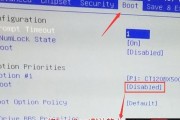
现代计算机中,UEFI已经取代了传统的BIOS作为引导系统启动的方式。本文将详细介绍UEFI启动BIOS的相关知识和操作方法,帮助读者更好地掌握计算机...
2025-06-04 188 启动
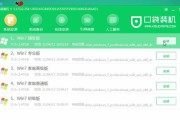
在安装或修复Windows系统时,使用PE(PreinstallationEnvironment)启动可以方便、快速地完成操作。本文将为您提供一份详细...
2025-02-07 239 启动
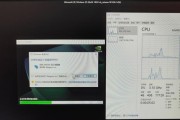
在计算机的启动过程中,UEFI(统一的可扩展固件接口)已经逐渐取代了传统的BIOS(基本输入输出系统)。UEFI启动方式不仅可以提供更高效的启动速度,...
2024-11-25 193 启动
最新评论